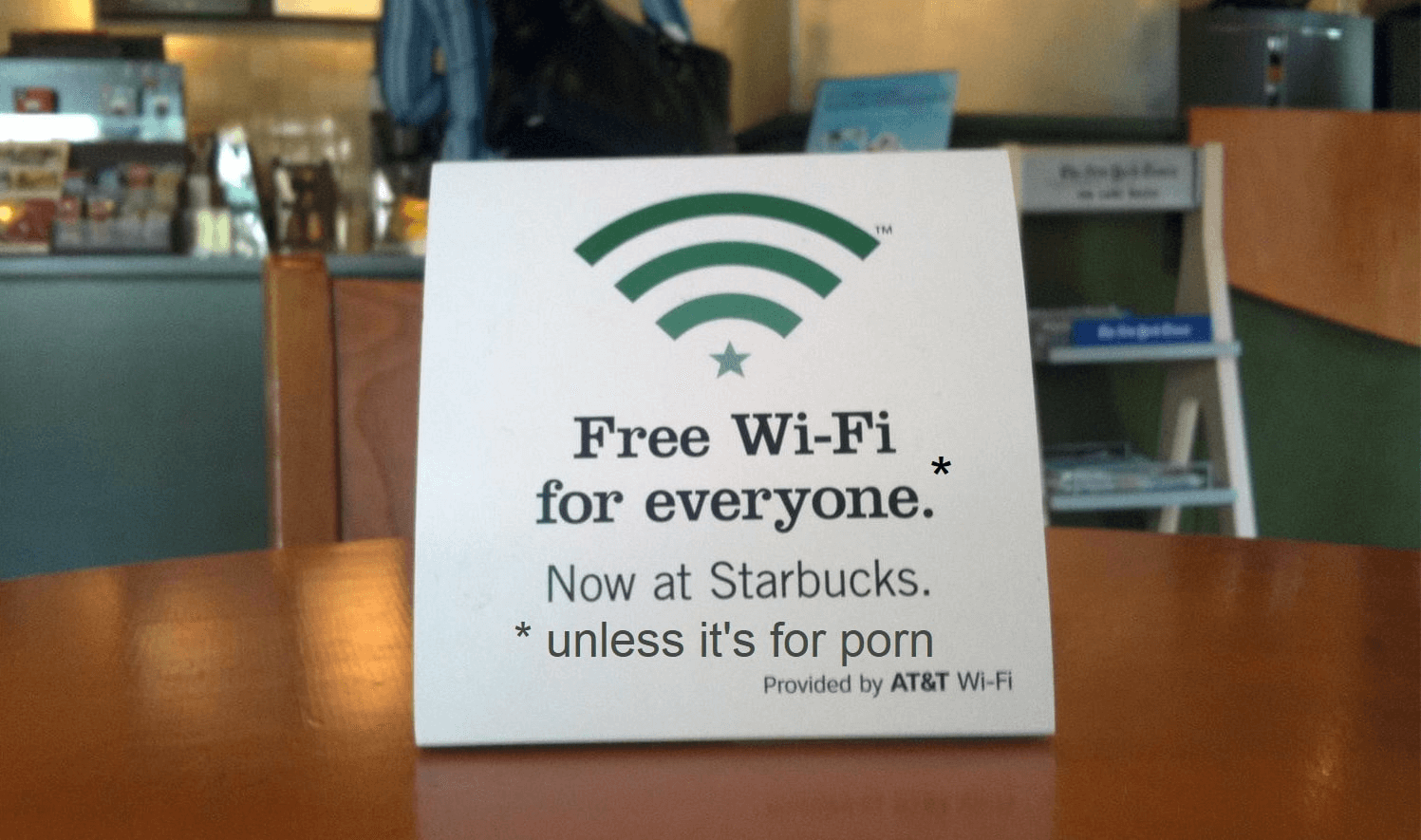Daptar eusi
Teu aya ragu yén Starbucks mangrupikeun salah sahiji tempat favorit pikeun jalma-jalma pikeun nyandak kopi. Menu anu endah sareng suasana santai digabungkeun sareng layanan palanggan anu sampurna pikeun ngajantenkeun aranjeunna janten salah sahiji toko kopi anu paling dipikacinta di dunya.
Statistik nunjukkeun yén ampir 38 juta urang Amerika nganjang ka warung kopi anu kasohor ieu unggal bulan. Tapi naha anjeun terang kopi sanés ngan ukur anu ditawarkeun Starbucks? Aranjeunna nyadiakeun aksés ka WiFi gratis di lokasi mana wae pikeun konsumén mayar.
Éta ngagampangkeun pikeun inuman kopi fokus kana karya di lingkungan sepi tur aromatik bari ngarasakeun cappuccino favorit maranéhanana. Patarosanna, kumaha anjeun ngaksés WiFi gratis éta di Starbucks?
Ieu pituduh lengkep sareng cohesive dina nyambungkeun ka Starbucks WiFi sareng ngungkulan upami anjeun gaduh masalah konektipitas. Tapi, Starbucks WiFi dikuatkeun ku Google, jadi urang cangcaya anjeun bakal nyanghareupan masalah naon waé!
Starbucks WiFi Service
Upami kualitas kopi Starbucks henteu acan maksimal. kafe tercinta di dunya, kasadiaan Wi-Fi bébas na ogé ngajadikeun eta malah leuwih populér. Sumuhun, éta leres! Starbucks nawiskeun Wi-Fi gratis anu didamel ku Google Fiber di unggal toko.
Nganggap lingkungan Starbucks, Wi-Fi gratis mangrupikeun fitur anu saé pikeun ditawarkeun ka konsuménna. Ku cara ieu, maranéhna bisa pariksa dina e-mail penting maranéhanana, tetep nepi ka pagawean kantor, sarta tetep nyambung ka babaturanana tanpangagunakeun data sélulér.
Starbucks mangrupikeun "tempat katilu" idéal antara padamelan sareng bumi anjeun pikeun tetep online sareng sibuk upami anjeun damel jarak jauh. Nanging, pikeun ngalakukeun éta, anjeun kedah terang kumaha nyambungkeun ka Wi-Fi gratis Starbucks.
Kumaha Nyambungkeun ka WiFi Starbucks Gratis
Kieu kumaha anjeun tiasa nyambung ka Wi-Fi Starbucks gratis- Dina sababaraha lengkah basajan.
- Pindah ka salah sahiji lokasi Starbucks pangcaketna anjeun.
- Hidupkeun alat Anjeun tur lebet kana Setélan.
- Napigasi ka Wi- Setélan Fi tur hurungkeun Wi-Fi.
- Daptar jaringan Wi-Fi nu sadia bakal muncul.
- Tina daptar jaringan Wi-Fi nu sadia, klik Google Starbucks. Jaringan Wi-Fi ogé tiasa muncul salaku Google Teavana, gumantung kana toko Starbucks.
- Pikeun nyambung ka Wi-Fi Starbucks gratis, anjeun henteu kedah ngalebetkeun kecap konci. Gantina, anjeun ngan kudu nuliskeun ngaran anjeun, alamat surélék, jeung kode pos.
- Kaca web Starbucks kudu muka nepi otomatis. Nanging, upami henteu, buka browser wéb anjeun. Teras, buka halaman wéb mana waé, teras anjeun bakal langsung ka halaman badarat Wi-Fi Starbucks gratis.
- Baca sarat ladenan sareng kawijakan privasi sacara saksama sateuacan ngaklik Tampa sareng Sambungkeun.
- Anjeun parantos suksés nyambung ka Wi-Fi di toko Starbucks anu milu. Ayeuna, iraha waé anjeun angkat ka toko Starbucks, anjeun bakal otomatis nyambung ka Wi-Fi Starbucks.
Kumaha Ngalereskeun Masalah Sambungan WiFi Starbucks
Upami anjeun ngalaman masalah nyambungkeun ka Wi-Fi gratis Google Starbucks, panginten waktosna pikeun ngabéréskeun masalah. Aya seueur alesan yén anjeun henteu kéngingkeun aksés kana halaman login di warung kopi karesep anjeun.
Naha éta hilap mariksa syarat kotak jasa atanapi masalah hardware dina smartphone anjeun, aya solusi pikeun sadayana. Kieu kumaha anjeun tiasa ngalereskeun masalah konéksi naon waé dina jaringan Starbucks gratis anjeun.
Robah Server DNS anjeun
Anjeun tiasa nyanghareupan masalah nyambung ka jaringan Starbucks kusabab setélan DNS anjeun. Setélan ieu biasana otomatis sareng henteu ngabutuhkeun panyesuaian manual.
Tapi, nalika anjeun ngarobih setélan standar dina smartphone anjeun, masalah sambungan jaringan tiasa lumangsung. Éta sababna anjeun kedah mastikeun yén server ieu dina telepon anjeun disetel ka standar.
Ilaharna, anjeun bakal ngalakukeun ieu dina router Wi-Fi anjeun. Tapi, saprak anjeun teu boga aksés ka Starbucks 'Wi-Fi router, Anjeun bisa ngarobah setelan ieu dina smartphone Anjeun atawa komputer. Ieu kumaha anjeun tiasa ngalakukeunana.
Alat Android
Kieu kumaha anjeun tiasa ngarobih setélan DNS dina alat Android anjeun.
- Buka halaman Setélan teras arahkeun ka Bagian Wi-Fi.
- Pencét jeung tahan jaringan Starbucks nu disambungkeun.
- Dina menu turun-handap, pilih Modify Network.
- Ketok Setélan IP. tur robah jadi Static tinimbang DHCP standar.
- Lamun aya Advancedpilihan, pilih kotak centang.
- Asupkeun server primér jeung sekundér pikaresep Anjeun dina DNS 1 jeung DNS 2 bagian.
- Klik Simpen pikeun ngalengkepan parobahan anjeun.
Alat ios
- Buka aplikasi Setélan terus arahkeun ka bagian Wi-Fi.
- Klik tombol “i” di gigireun jaringan Starbucks nu keur disambungkeun.
- Gulung ka handap teras ketok Konpigurasikeun DNS sareng ketok Manual.
- Pupus alamat pangladén anu anjeun henteu hoyong dianggo tina daptar anu dipasihkeun ku cara ngetok tombol minus beureum.
- Klik Simpen pikeun ngalengkepan perobahan anjeun.
Laptop
- Upami anjeun nganggo laptop Mac, angkat ka System Preferences ku ngaklik logo Apple leutik di pojok layar.
- Klik dina Jaringan tur pilih adaptor jaringan nu Anjeun hoyong robih pangladén.
- Buka tab DNS sareng paké kotak Server pikeun ngonpigurasikeunana.
- Klik simbol + di bagean handap layar terus tambahkeun alamat pangladén IPv4 atawa IPv6 kana daptar.
- Pencét OKE pikeun nyimpen parobahanana.
Hapus Sajarah Pangotektak
Sanaos léngkah anu terakhir mangrupikeun solusi anu saé upami anjeun sesah nyambungkeun ka jaringan Starbucks, anjeun ogé tiasa nyobian mupus sajarah panyungsi anjeun. Kusabab anjeun nganggo jaringan WiFi umum, hacker gampang ngakses inpormasi sénsitip dina alat anjeun.
Cache browser wéb anjeun tiasa pinuh, maksa browser anjeun ngandelkeun pangladén DNS anu lami. Salaku ahasilna, anjeun bakal staring dina kaca kosong tinimbang kaca login Anjeun bisa jadi expecting. Ieu kumaha anjeun tiasa mupus sajarah browser sareng cache dina laptop anjeun.
Tempo_ogé: Kumaha Fix Tplinkwifi Teu Gawé- Buka halaman browser dina alat anjeun.
- Ti katuhu luhur layar, klik tilu titik.
- Klik Alat Lain saencan milih Hapus Data Pangotektak.
- Pilih rentang waktu ti luhur layar.
- Upami anjeun hoyong mupus sadayana, pilih Sadayana Waktu.
- Salajengna, centang kotak anu aya tulisan Cookies and Other Site Data and Cached Images and Files.
- Pamungkas, pilih Clear Data.
Kieu kumaha anjeun tiasa mupus sajarah browsing jeung cache dina alat ios Anjeun.
- Buka aplikasi Chrome.
- Ketok tilu titik pikeun Nu Lainna.
- Klik Riwayat samemeh muka Clear Browsing Bagéan data.
- Teras, cék kotak anu aya tulisan Cookies and Other Site Data and Cached Images and Files.
- Pamungkas, pilih Clear Browsing Data.
Di dieu Kang kumaha anjeun tiasa mupus sajarah browsing sareng cache dina Firefox.
- Klik dina tilu bar pikeun muka ménu.
- Klik Pilihan.
- Buka Cookies sareng Bagian Data Situs teras pilih Hapus Data.
- Teras, centang kotak-kotak anu eusina Cookie sareng Data Loka Lain sareng Eusi Wéb Cache.
- Parobihan bakal otomatis disimpen.
Anggo Jandela Incognito
Kami ogé nyarankeun tetep online dina Modeu Incognito upami anjeun nganggo jaringan Starbucks. Ku cara kieu, nalikaAnjeun muka halaman wéb mana waé, éta bakal saolah-olah anjeun mukakeunana pikeun kahiji kalina. Éta sabab tetep online dina modeu Incognito mastikeun teu aya data pangguna anu disimpen.
Kieu kumaha anjeun tiasa muka jandela Incognito dina Chrome.
- Ka katuhu bar alamat, klik dina tilu titik pikeun Nu Lainna.
- Tina menu turun-handap, pilih Jandela Incognito Anyar.
- Ayeuna, anjeun keur ngotéktak dina modeu Incognito.
Lian ti éta, kami ogé nyarankeun ngamuat situs wéb non-HTTPs upami anjeun ngalaman masalah nyambungkeun ka WiFi di Starbucks pikeun kahiji kalina. Situs web non-HTTPs dianggap "teu aman," hartina panyungsi anjeun teu kudu ngandelkeun data heubeul pikeun ngamuatna.
Tempo_ogé: Kumaha Mariksa Alat Nyambung ka WiFiBalikan deui Sadayana
Lamun anjeun masih keneh teu bisa meunangkeun wasa. mun WiFi di Starbucks, anjeun tiasa nyobian ngabalikan sagalana. Tapi, ke heula, balikan deui alat net sareng alat komputasi anjeun sateuacan nganyarankeun sadayana sambungan jaringan.
Pareuman alat anjeun teras hurungkeun, sareng anjeun tiasa ngaksés halaman login. Balikan deui WiFi dina unggal alat ogé tiasa ngabantosan kaayaan, sabab anjeun tiasa ngadamel sambungan énggal.
Kacindekan
Ayeuna anjeun parantos maca pituduh, anjeun terang. Starbucks WiFi tepatna, kumaha ngaksésna, sareng kumaha carana ngalereskeun masalah konektipitas poténsial. Teras, waktosna nyandak laptop atanapi smartphone anjeun sareng angkat ka lokasi Starbucks pangcaketna anjeun pikeun nikmati kopi bari cicing.online!